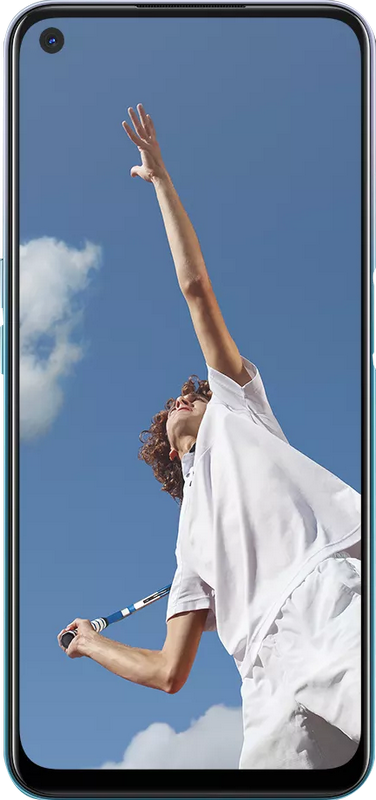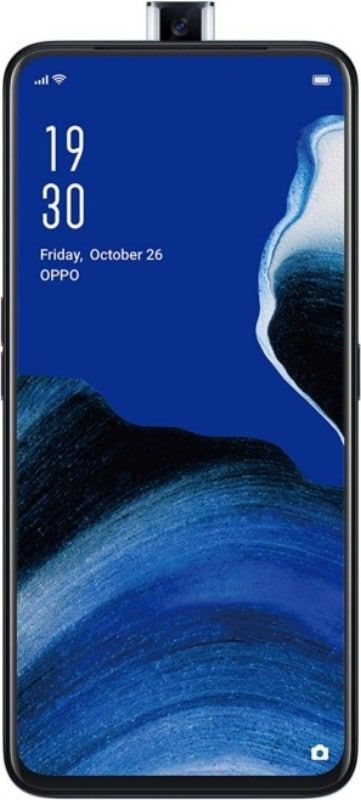מדריך למשתמש בדחיסת קבצי PDF ב- Windows 10
האם אתה רוצה לדחוס קובצי PDF ב- Windows 10? כולנו משתמשים בתבנית המסמכים הניידים של Adobe (PDF). זהו פורמט מסמך אוניברסלי שאותו ניתן לפתוח בכל פלטפורמה באמצעות צופי PDF רבים בחינם או מסחריים זמינים.
זהו פורמט נפוץ מאוד לשיתוף מסמכים באמצעות טקסט או דוא'ל מכיוון שהנמען תמיד אמור להיות מסוגל לקרוא אותו. כמו כן, קובצי PDF יכולים להיות גדולים מאוד, במיוחד אם יש להם טונות של קטעי וידאו או גרפיקה. עם זאת, זה יכול גם לגרום לבעיות מסוימות בעת ניסיון לשתף קובצי PDF באמצעות דוא'ל בגלל מגבלות על גדלי הקבצים המצורפים.
בנוסף, שמירת קבצי PDF גדולים במחשב שלך יכולה לתפוס כמויות אדירות של שטח אחסון. כתוצאה מכך, אתה רוצה ללמוד כיצד תוכל לדחוס בקלות מסמכי PDF ב- Windows 10 כדי לחסוך מקום אחסון.
למרבה המזל, כלים רבים זמינים באופן מקוון ההופכים את דחיסת קבצי PDF למהירים וקלים ככל האפשר. במאמר זה, אני אראה לך כיצד להשתמש ב -3 כלים חינמיים, כך שלא תטריד מכך שקובצי ה- PDF שלך תופסים יותר מדי מקום.
כיצד אוכל להגביל את גודל קובץ PDF בחלונות 10?
האם אתה מוכן ללמוד כיצד לדחוס קובצי PDF ב- Windows 10?
במאמר זה נתמקד בשני כלים באופן ספציפי. כלים אלה הם מדחס PDF בחינם ל- iLovePDF. הבחירה השנייה היא תוכנית חינמית וקלה לשימוש אולם עם זאת, ההצעה הראשונה והאחרונה לדחיסת קבצי PDF באופן מקוון מבלי להוריד שום תוכנה נוספת. בואו נסתכל כיצד להשתמש בכלים אלה לדחיסת קבצי PDF כדי לחסוך מקום אחסון במחשב האישי.
4DOTS מדחס PDF בחינם
הכלי הוא חבילת תוכנה חופשית שתוכל להוסיף ל- Windows 10, ומאוחר יותר איטרציות של Windows פה. אם ברצונך להתקין את התוכנית, פשוט לחץ על הורד עכשיו כפתור בדף.
לאחר השלמת ההתקנה, פשוט פתח את היישום ועבר את תהליך ההתקנה כדי להתחיל.
לאחר התקנתך 4 נקודות , עכשיו הגיע הזמן לדחוס את ה- PDF שלך.
אתה יכול לבחור באחד מהם הוסף קבצים) ו הוסף תיקיה כדי לפתוח קובץ PDF מסוים או תיקייה שמכילה אותם. לאחר העלאת קובץ, הוא יפתח את ה- PDF בתוכנית. וודא שאתה יכול גם לדחוס קבצי PDF באמצעות תוכנה זו, אז אל תבזבז זמן לעשות אחד בכל פעם.
בחר תיקיית פלט, או נתיב, על ידי לחיצה על כפתור התיקיה מתחת לחלון. אם לא תבחר תיקייה מסוימת, היא תאחסן את ה- PDF הדחוס באותו נתיב כמו המקור. פשוט הקש על דחיסת תמונות סמן את תיבת הסימון ואז גרור את הסרגל ימינה יותר כדי לשמור על איכות תמונה רבה יותר. זה גם יזכור שהתמונות שלך לא יכולות לצאת מטושטשות.
ואז, הכה את לִדחוֹס כפתור בחלק העליון של החלון כדי להקטין או לכווץ את גודל הקובץ של קובצי ה- PDF שלך.
פתח את התיקיה שאחסנת את המסמך הדחוס כדי להציג את גודלו החדש. אז תקבל די מגבלה ב- MB. לדוגמא, דחסתי קובץ PDF מ -1.7 מגה-בייט ל -338 קילו-בייט, שהוא פחות משליש מגודל הקובץ המקורי.
מה עוד?
בין אם אתה רוצה להגיש את קורות החיים שלך לעבודה או לשתף מצגת עם חברים, קובצי PDF הם אחד מסוגי הקבצים הפשוטים והנגישים ביותר שקיימים. עם זאת, ודא כיצד לדחוס אותם לאחסון שטח אחסון ולהקל על שיתוף. עם תוכנת מדחס PDF חינם של 4 נקודות ו- iLovePDF, תוכלו לדחוס באופן מיידי ובקלות כל קובץ PDF ב- Windows 10. עם זאת, כלים אלה יכולים לשמש להגבלת גדלי מסמכי PDF, וזאת הדרך הטובה ביותר לפנות שטח אחסון במחשב הנייד שלכם. להפוך את שיתוף המסמכים באמצעות הדוא'ל לפשוט וקל למדי.
סיכום:
הכל על דחיסת קבצי PDF ב- Windows 10. מה דעתך לגבי מאמר זה? לשאלות ושאלות נוספות ספר לנו בסעיף ההערות למטה!
קרא גם: